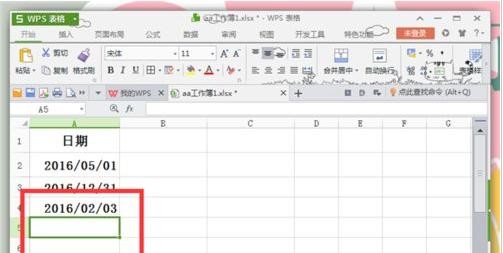Excel输入日期时显示0的步骤
在弹出的“单元格格式”对话框中选择“数字”--“自定义”,在类型中选择自己所需要的日期格式,如果没有的话,也可以自己手动输入,最后点击“确定”即可。
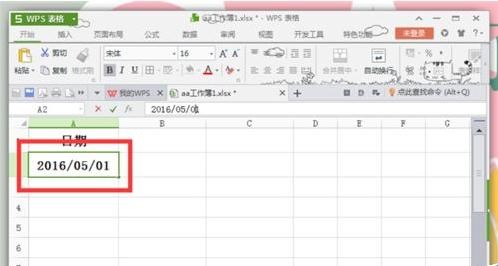
这个时候我们再回到单元格中,我们会发现原先我们所不满意的日期格式已经修改成我们想要的日期格式了,而且0也出现了。
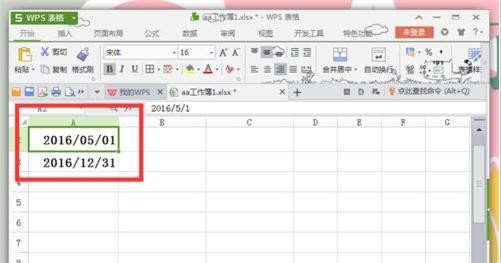
当然我们也可以在输入日期之前就在单元格中把日期格式设置好,同样也是选中所需单元格,右击选中“单元格格式设置”,在弹出的“单元格格式”对话框中自定义我们想要的日期格式。
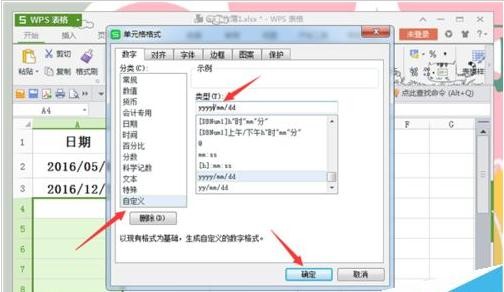
这个时候我们再回到单元格中输入日期的时候,哪怕只输入某某某某年某月某日,最后出现的也是带有0格式的日期,这个就方便很多了。
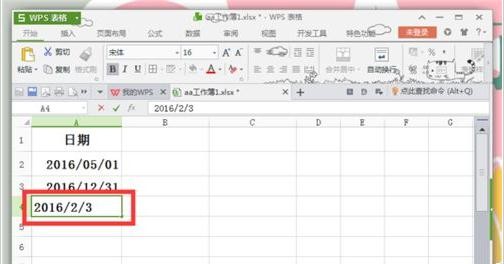
我们把鼠标点击到其他单元格中,我们刚刚输入的某某某某年某月某日就变成了带有0的我们想要的那种日期格式了,是不是很实用呢。